
Ոչ մի օգտվող ապահովագրված չէ համակարգչից տվյալների կորստից, կամ արտաքին սկավառակից: Դա կարող է առաջանալ սկավառակի խզման, վիրուսային հարձակման, ուժի կտրուկ կոտրման, կարեւոր տվյալների սխալ հեռացում, զամբյուղից կամ զամբյուղից շրջանցելով: Polbie, եթե զվարճանքի տեղեկատվությունը հանվել է, բայց եթե արժեքավոր տվյալները արժեքավոր են լրատվամիջոցներում: Կորած տեղեկատվությունը վերականգնելու համար կան հատուկ կոմունալ ծառայություններ: Նրանցից լավագույններից մեկը կոչվում է R-Studio: Եկեք ավելին խոսենք այն մասին, թե ինչպես օգտագործել R-Studio- ն:
Տվյալների վերականգնում կոշտ սկավառակից
Ծրագրի հիմնական գործառույթը կորցրած տվյալների վերականգնումն է:
Հեռավոր ֆայլ գտնելու համար նախ կարող եք դիտել սկավառակի բաժանման բովանդակությունը, որտեղ այն նախկինում տեղակայված է: Դա անելու համար կտտացրեք սկավառակի բաժանման անունը եւ կտտացրեք «Show Disc Content» լավագույն վահանակի կոճակը:
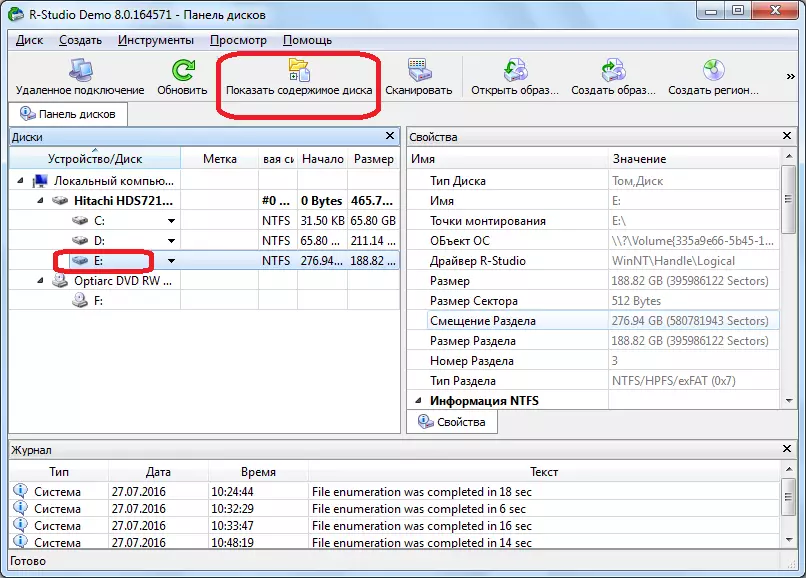
Սկսվում է R-Studio ծրագրի սկավառակից տեղեկատվության մշակումը:
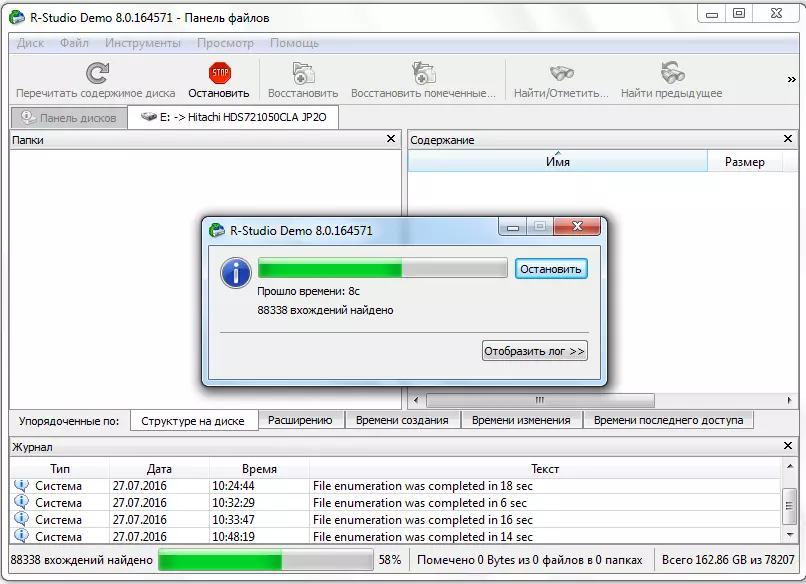
Վերամշակման գործընթացից հետո մենք կարող ենք դիտարկել սկավառակի այս բաժնում տեղակայված ֆայլերը եւ պանակները, ներառյալ ջնջված: Del նջված թղթապանակներն ու ֆայլերը նշվում են կարմիր խաչով:
The անկալի թղթապանակը կամ ֆայլը վերականգնելու համար մենք դա նշում ենք չեկով նշումով եւ կտտացրեք գործիքագոտու կոճակը «Վերականգնել նշված»:

Դրանից հետո պատուհանը քանդվում է, որում մենք պետք է նշենք վերականգնման պարամետրերը: Ամենակարեւորը `նշելու գրացուցակը, որտեղ կվերականգնվի թղթապանակը կամ ֆայլը: Խնայող գրացուցակը ընտրելուց հետո եւ եթե ցանկանում եք, դուք կատարել եք այլ պարամետրեր, սեղմեք «Այո» կոճակը:
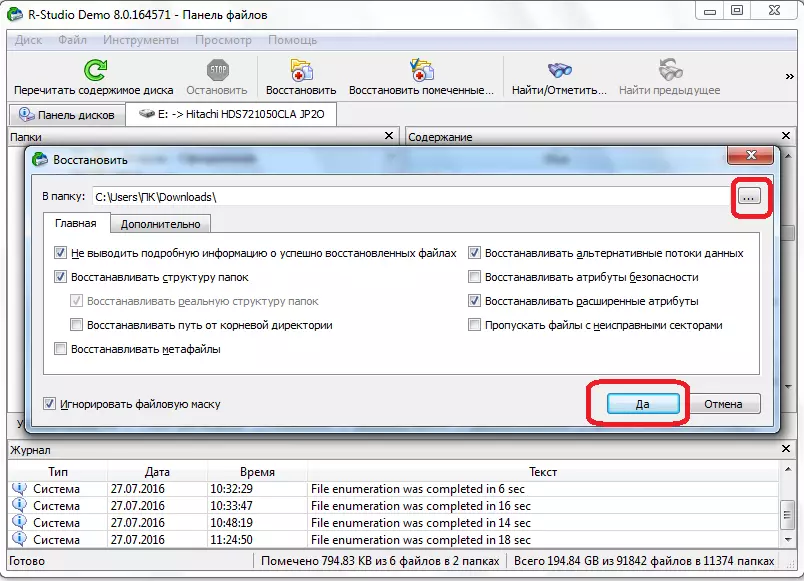
Դրանից հետո ֆայլը վերականգնվում է այն գրացուցակում, որը մենք նշել ենք ավելի վաղ:
Հարկ է նշել, որ ծրագրի ցուցադրման տարբերակում կարող եք միանգամից վերականգնել միայն մեկ ֆայլը, այնուհետեւ ոչ ավելի, քան 256 KB չափ: Եթե օգտագործողը լիցենզիա է ստացել, ապա դրա համար մատչելի է դառնում ֆայլերի եւ անսահմանափակ չափի թղթապանակների խումբը:
Ստորագրահավաքների վերականգնում
Եթե սկավառակը դիտելիս դիտելիս չեք գտել թղթապանակը կամ ֆայլը, ապա դա նշանակում է, որ դրանց կառուցվածքն արդեն կոտրվել է, նոր ֆայլերի հեռավոր իրերի վերեւում ձայնագրվելու պատճառով կամ դրա կառուցվածքի արտակարգ խախտման պատճառով սկավառակն ինքն է պատահել: Այս դեպքում սկավառակի բովանդակության պարզ տեսքը չի օգնի, եւ անհրաժեշտ է ամբողջությամբ սկանավորել ըստ ստորագրությունների: Դա անելու համար ընտրեք մեզ անհրաժեշտ սկավառակի միջնորմը եւ կտտացրեք «Սկան» կոճակին:
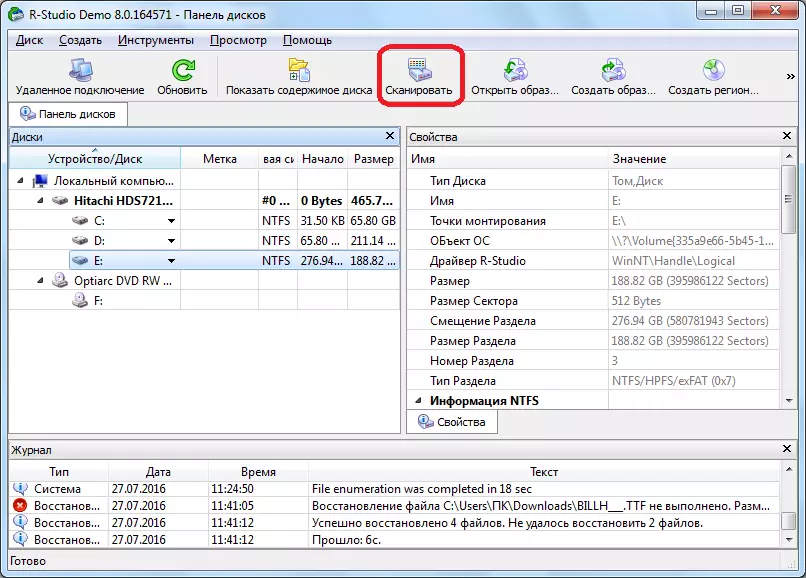
Դրանից հետո բացվում է պատուհան, որում կարող եք սահմանել սկաների պարամետրերը: Ընդլայնված օգտվողները կարող են փոփոխություններ մտցնել դրանցում, բայց եթե նման բաների մեջ շատ տեղյակ չեք, այստեղ ավելի լավ է դիպչել որեւէ բանի, քանի որ մշակողները շատ դեպքերում ունեն ընդլայնելու օպտիմալ պարամետրեր: Պարզապես սեղմեք «Սկան» կոճակը:
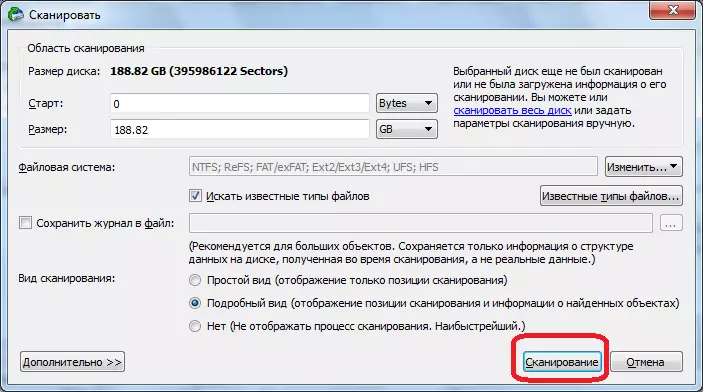
Սկսվում է սկանավորման գործընթացը: Այն տեւում է համեմատաբար երկար ժամանակ, այնպես որ դուք պետք է սպասել:
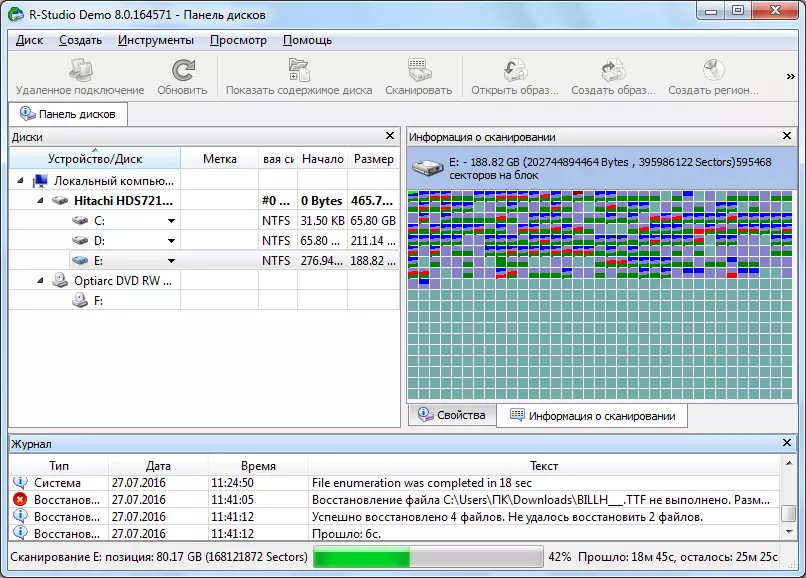
Սկան ավարտելուց հետո անցեք «ստորագրություններով հայտնաբերված ստորագրություններ»:

Այնուհետեւ կտտացրեք մակագրությանը R-Studio ծրագրի ճիշտ պատուհանում:
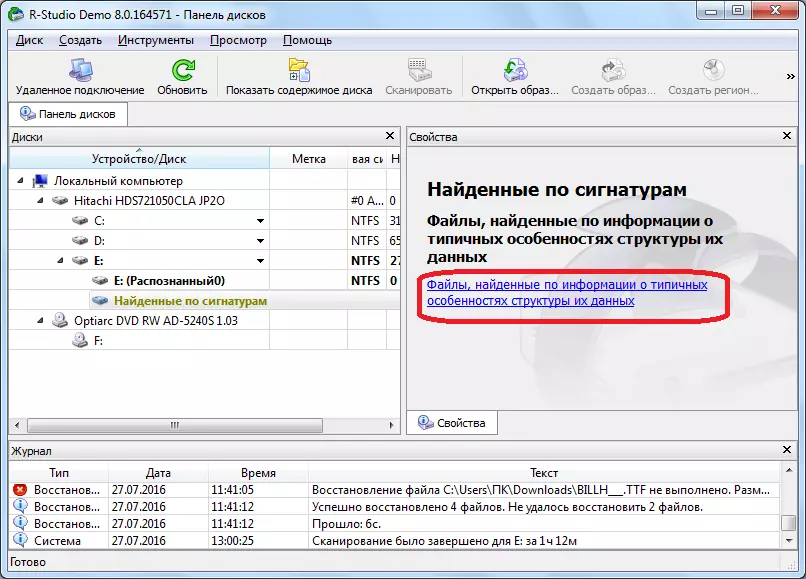
Տվյալների կարճ մշակման ավարտից հետո բացվում է գտած ֆայլերի ցուցակը: Դրանք խմբավորված են առանձին թղթապանակների համաձայն `ըստ բովանդակության տեսակի (արխիվներ, մուլտիմեդիա, գրաֆիկա եւ այլն):
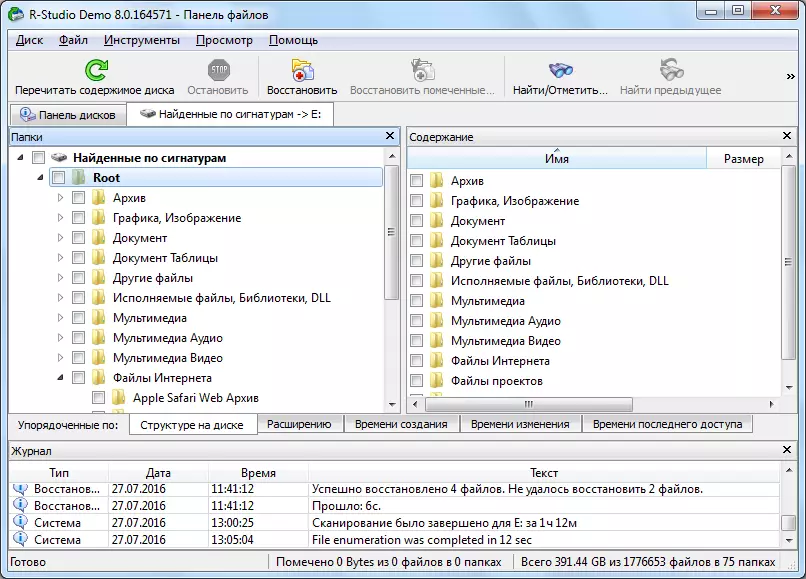
Ֆայլերի ստորագրություններում կոշտ սկավառակի վրա դրանց տեղադրման կառուցվածքը չի պահպանվում, քանի որ այն գտնվում էր վերականգնման նախորդ մեթոդով, կորած են նաեւ անուններն ու ժամանակի նշանները: Հետեւաբար, ձեզ անհրաժեշտ տարրը գտնելու համար հարկավոր է դիտել նույն ընդլայնման բոլոր ֆայլերի բովանդակությունը, մինչեւ այն գտնի պահանջվողը: Դա անելու համար բավական է պարզապես սեղմել մկնիկի աջ կոճակը սովորական ֆայլերի կառավարչի վրա: Դրանից հետո հեռուստադիտողը կբացվի լռելյայն համակարգում տեղադրված այս տեսակի ֆայլերի համար:
Մենք վերականգնում ենք տվյալները, ինչպես նախորդ պահի. Համապատասխանեցրեք ցանկալի ֆայլը կամ վանդակի պանակը եւ կտտացրեք գործիքագոտում «Վերականգնել նշված» կոճակը:
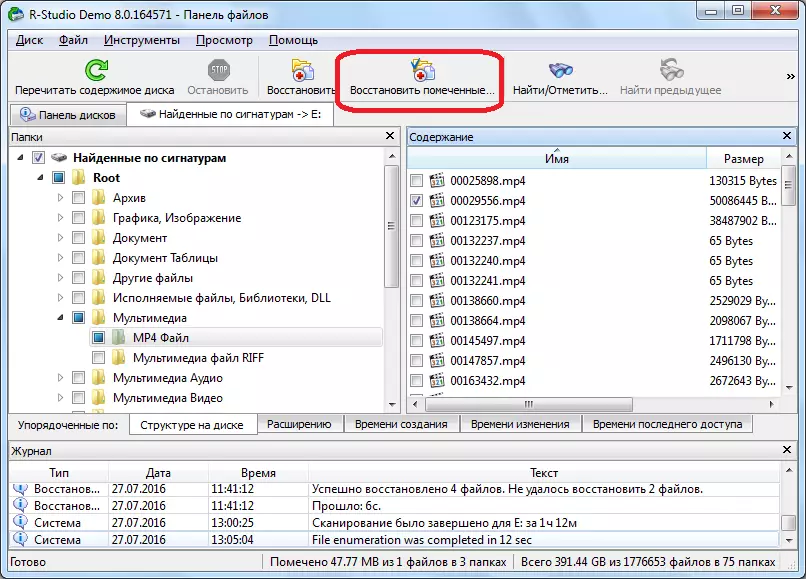
Խմբագրելով սկավառակի տվյալների
Այն փաստը, որ R-Studio ծրագիրը ոչ միայն տվյալների վերականգման ծրագիր է, եւ սկավառակների հետ աշխատելու բազմաֆունկցիոնալ կոմբինատը ցույց է տալիս, որ այն սկավառակի տեղեկատվության խմբագրման գործիք է: Դրանով դուք կարող եք խմբագրել NTFS ֆայլերի հատկությունները:
Դա անելու համար կտտացրեք մկնիկի ձախ կոճակը այն ֆայլի վրա, որը ցանկանում եք խմբագրել, եւ ընտրեք «Սիրո-խմբագիր» կետը համատեքստի ընտրացանկում: Կամ էլ կարող եք պարզապես հավաքել Ctrl + E ստեղնաշարի համադրությունը:
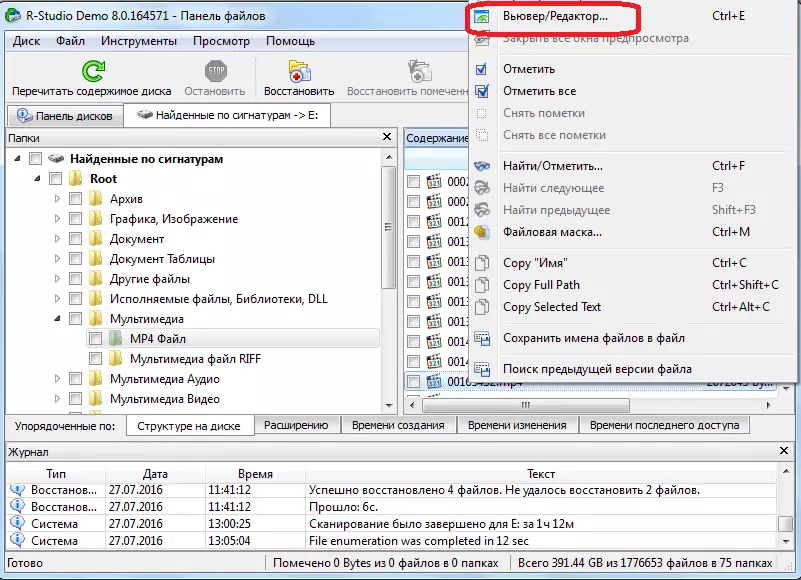
Դրանից հետո խմբագիրը բացվում է: Բայց դա պետք է նշել, որ միայն պրոֆեսիոնալները կարող են աշխատել այն, եւ շատ լավ է պատրաստվել օգտվողներին. Սովորական օգտագործողը կարող է լուրջ վնաս պատճառել ֆայլին, որն էապես օգտագործելով այս գործիքը:
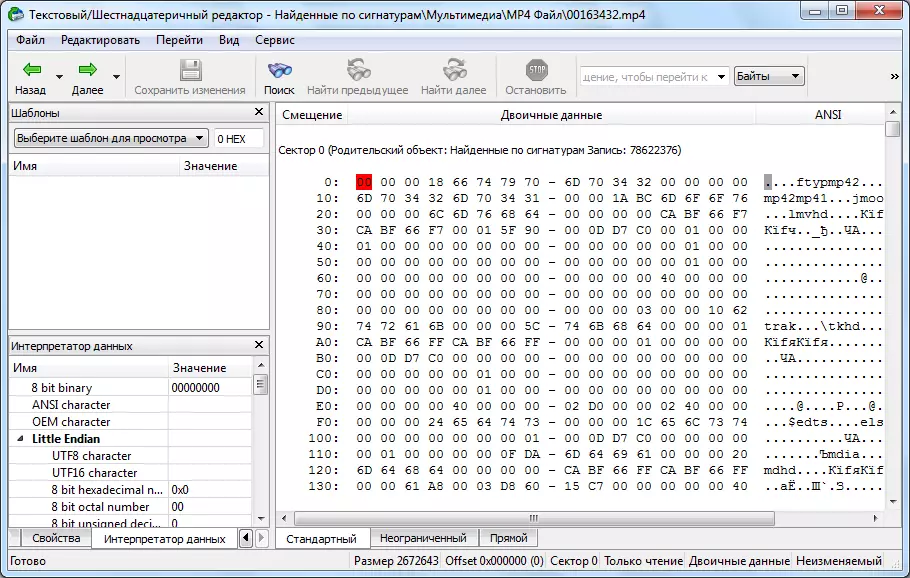
Սկավառակի պատկերի ստեղծում
Բացի այդ, R-Studio ծրագիրը թույլ է տալիս ստեղծել ամբողջ ֆիզիկական սկավառակի, դրա բաժինների եւ անհատական գրացուցակների պատկերներ: Այս ընթացակարգը կարող է օգտագործվել որպես կրկնօրինակում եւ հետագա մանիպուլյացիաներ սկավառակի պարունակությամբ, առանց տեղեկատվության կորստի ռիսկի:
Այս գործընթացը նախաձեռնելու համար կտտացրեք մկնիկի ձախ կոճակը ձեր անհրաժեշտ օբյեկտի վրա (ֆիզիկական սկավառակ, սկավառակի հատված կամ թղթապանակ), եւ հայտնվել համատեքստում, անցնել «Ստեղծել պատկեր» կետ:
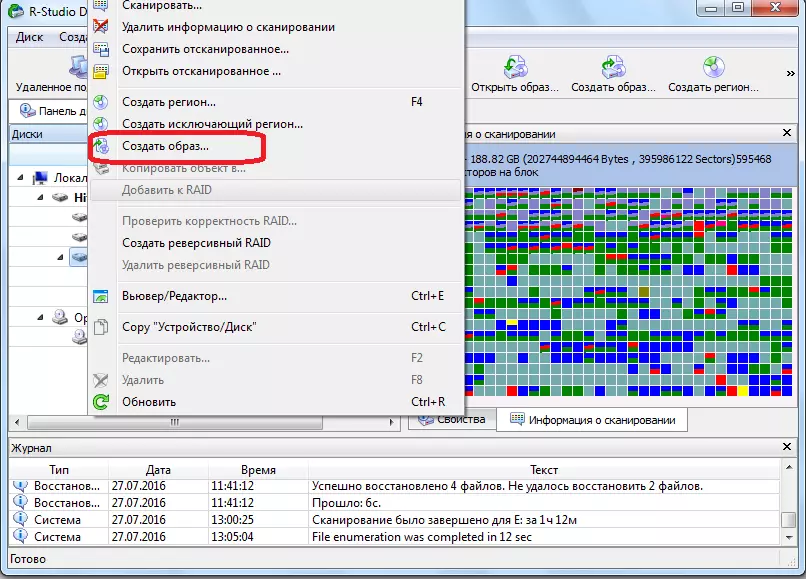
Դրանից հետո պատուհանը բացվում է, որտեղ օգտագործողը կարող է պարամետրեր պատրաստել `ինքն իր համար պատկեր ստեղծելու համար, մասնավորապես, նշեք գրացուցակը` ստեղծված պատկերը տեղադրելու համար: Ամենից լավը, եթե այն շարժական միջոց է: Կարող եք նաեւ թողնել լռելյայն արժեքները: Պատկեր ստեղծելու գործընթացը ուղղակիորեն սկսելու համար կտտացրեք «Այո» կոճակը:
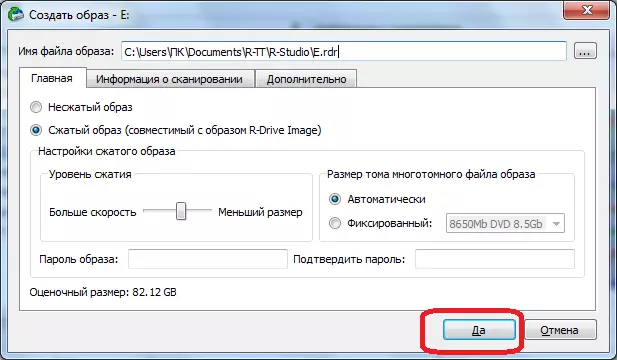
Դրանից հետո սկսվում է պատկերի ստեղծման ընթացակարգը:
Ինչպես տեսնում եք, R-Studio ծրագիրը միայն սովորական ծրագիր չէ ֆայլերը վերականգնելու համար: Դրա գործառույթը շատ այլ հատկություններ ունի: Ծրագրում առկա որոշակի գործողություններ կատարելու համար մանրամասն ալգորիթմում մենք դադարեցինք այս վերանայում: R-Studio- ում աշխատելու այս հրահանգը, անկասկած, օգտակար կլինի ինչպես բացարձակ սկսնակների, այնպես էլ որոշակի փորձառություններ ունեցող օգտատերերի համար:
